Содержание:
- Способ 1: Проверка брандмауэра и антивируса
- Способ 2: Проверка разрешений в рабочей или учебной сети
- Способ 3: Смена региона сервера
- Способ 4: Отключение обслуживания пакетов с высоким приоритетом
- Способ 5: Изменение параметров сетевого адаптера
- Способ 6: Обращение в службу поддержки Discord
- Вопросы и ответы: 1
Появление ошибки с надписью «Не установлен маршрут» при подключении к голосовому каналу в Discord часто свидетельствует о проблемах с интернет-соединением. Мы рекомендуем проверить качество связи, завершить все ненужные процессы, нагружающие сеть, и на время приостановить скачивание файлов. В качестве дополнительных действий обратитесь к другим участникам сервера, включая и администрацию, уточнив, не наблюдается еще у кого-то подобная ошибка. При коллективных проблемах винить во всем можно работу сервера и просить администрацию сменить регион, о чем мы рассказываем в Способе 4 этой статьи.
Способ 1: Проверка брандмауэра и антивируса
Если неполадка с текстом «Не установлен маршрут» появляется при попытке подключиться к любому голосовому каналу, возможно, загвоздка кроется в конфликтах между самим Дискордом и антивирусом/брандмауэром. В первую очередь попробуйте временно отключить данные компоненты, выполнив инструкции из других наших статей по следующим ссылкам.
Подробнее:
Отключаем брандмауэр в Windows 10
Отключение антивируса
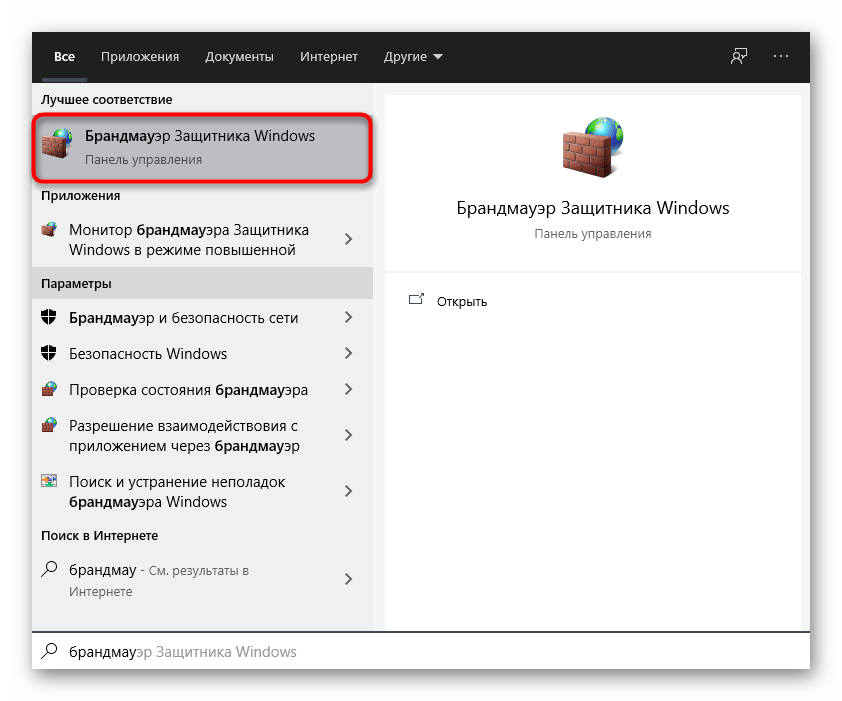
Обладателям сторонних антивирусов, выяснившим, что после отключения защиты проблема пропала, понадобится добавить Discord в список исключений, чтобы средство безопасности игнорировало действия данного софта и не блокировало соединение. Об этом рассказывается в другой статье на нашем сайте.
Подробнее: Как добавить программу в исключения антивируса
Что касается брандмауэра, то здесь дела обстоят немного иначе. Его можно вообще оставить в отключенном состоянии, если речь идет о стандартном средстве Windows. В качестве альтернативы используется настройка, разрешающая входящее соединение. Обладателям межсетевых экранов от сторонних разработчиков потребуется самостоятельно разобраться с графическим интерфейсом, отыскав там соответствующую функцию, а штатном брандмауэре подобные действия осуществляются следующим образом:
- Откройте окно управления брандмауэром, например, отыскав его в «Пуск», как это было показано на предыдущем скриншоте. После появления нового окна на панели слева выберите пункт «Дополнительные параметры».
- В разделе «Монитор брандмауэра Защитника Windows в режиме повышенной безопасности» вас интересует категория «Правила для входящих подключений».
- После нажатия по данной строке справа появится список действий, среди которых необходимо выбрать «Создать правило».
- Отметьте маркером вариант создания «Для программы» и переходите далее.
- Понадобится указать путь, где находятся файлы Discord, для чего щелкните по «Обзор».
- В новом окне «Проводника» следуйте по пути
C:\Users\Имя пользователя\AppData\Local\Discord. - Дважды кликните по папке с текущей версией Дискорда, чтобы открыть ее.
- Выберите исполняемый файл «Discord.exe» для добавления его в новое правило брандмауэра.
- После возвращения к предыдущему меню щелкните по кнопке «Далее», подтверждая тем самым выбор пути приложения для создания входящего подключения.
- Тип действия понадобится указать «Разрешить подключение».
- Обычно правило применяется для всех типов сетей, поэтому отметьте галочкой каждый пункт и переходите далее.
- Последний шаг — ввод имени правила и его описание. Если название вводится обязательно, то вот описание — только опционально, поле и вовсе можно оставить пустым.
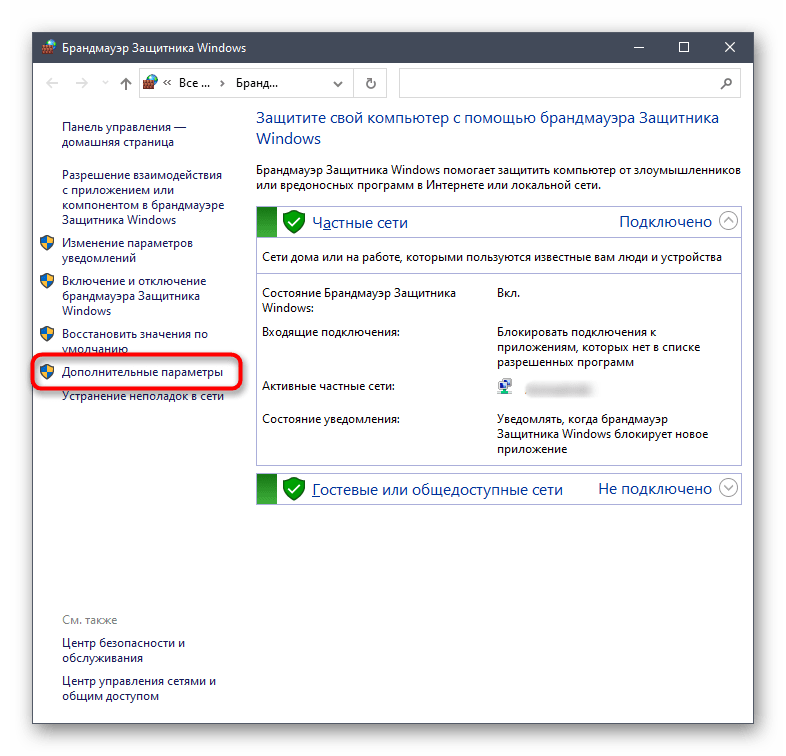
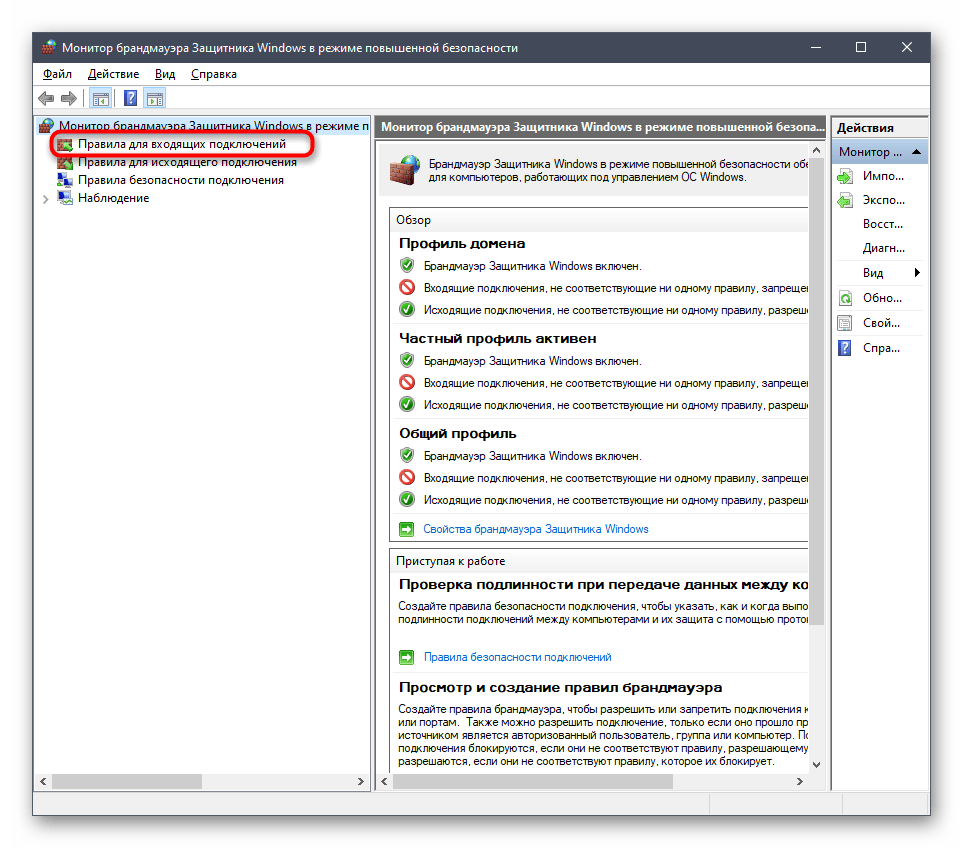
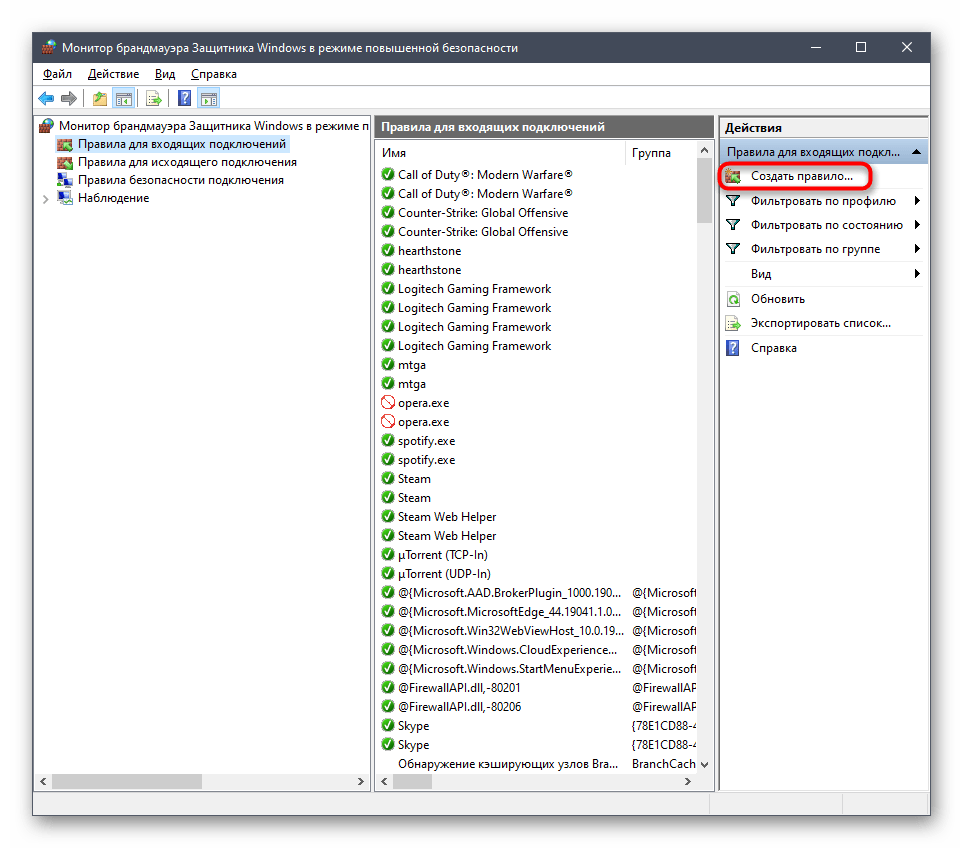
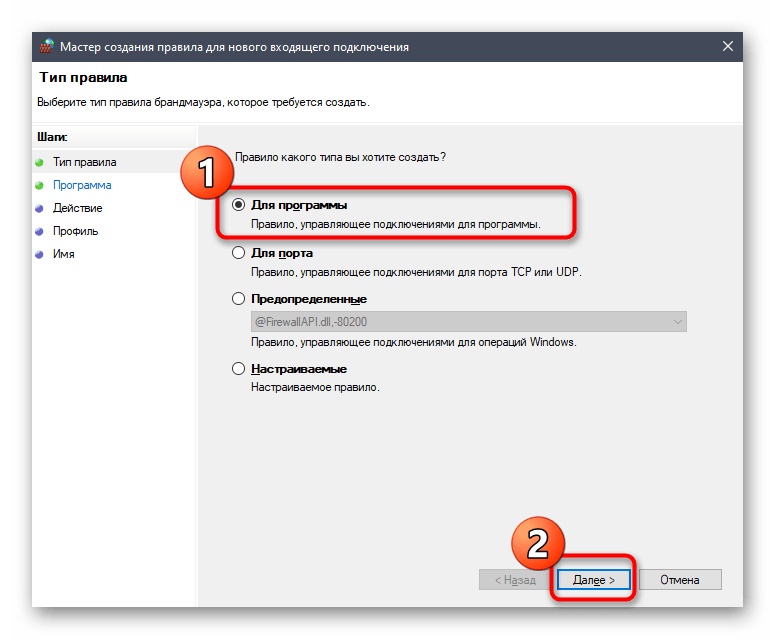
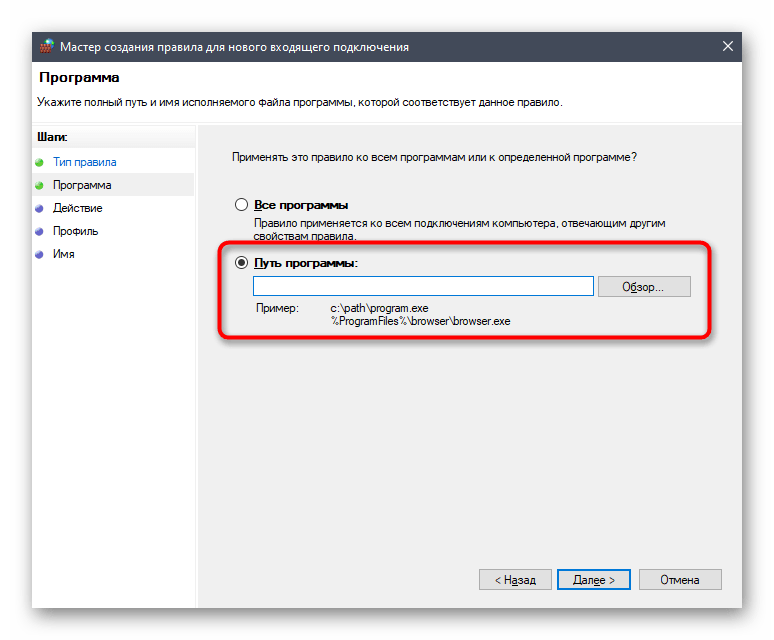
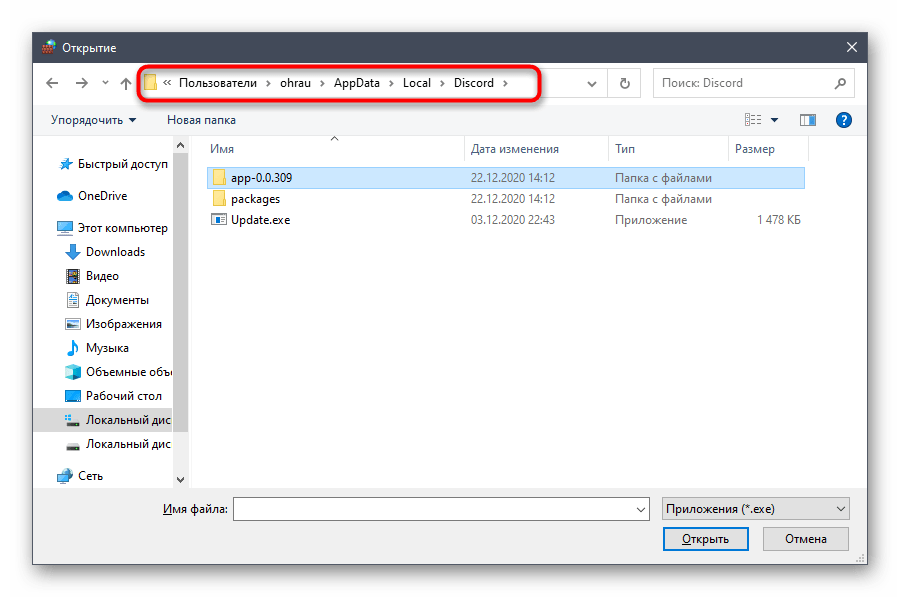
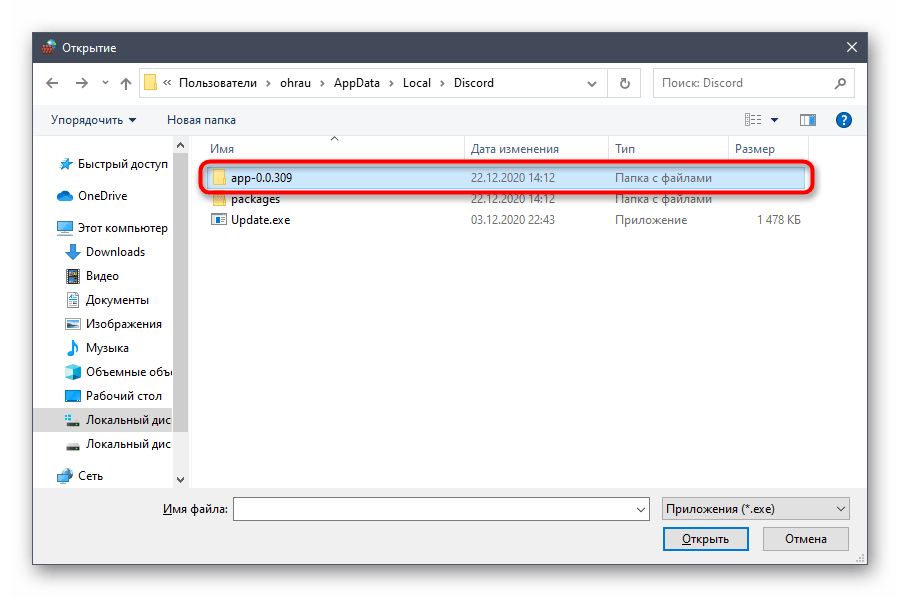
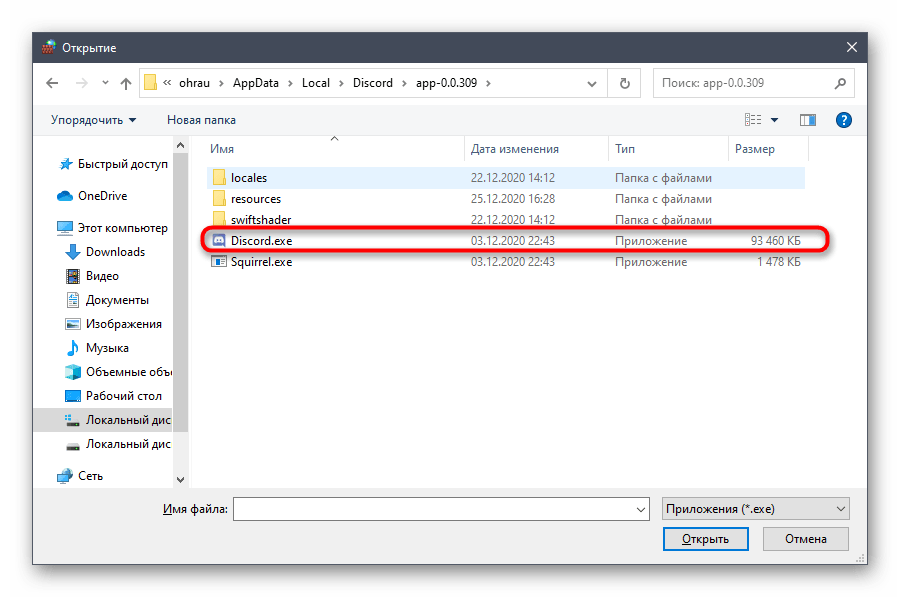
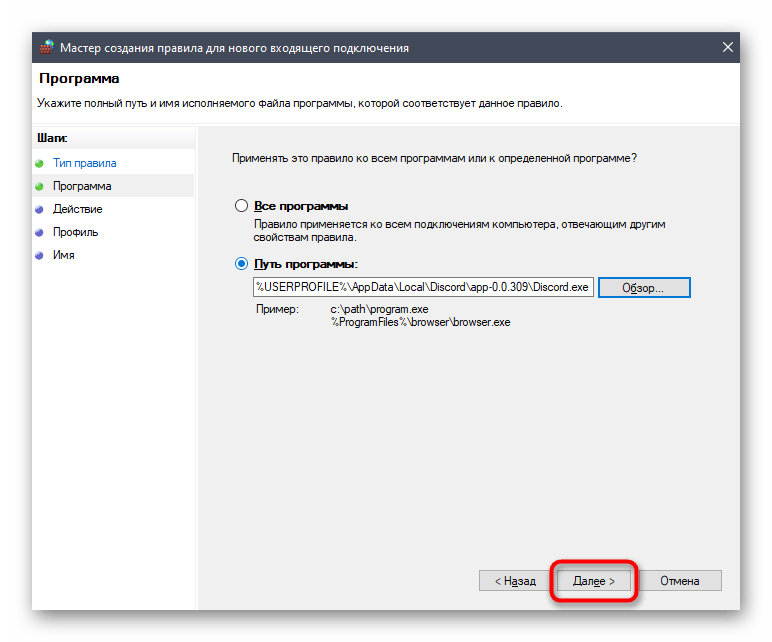
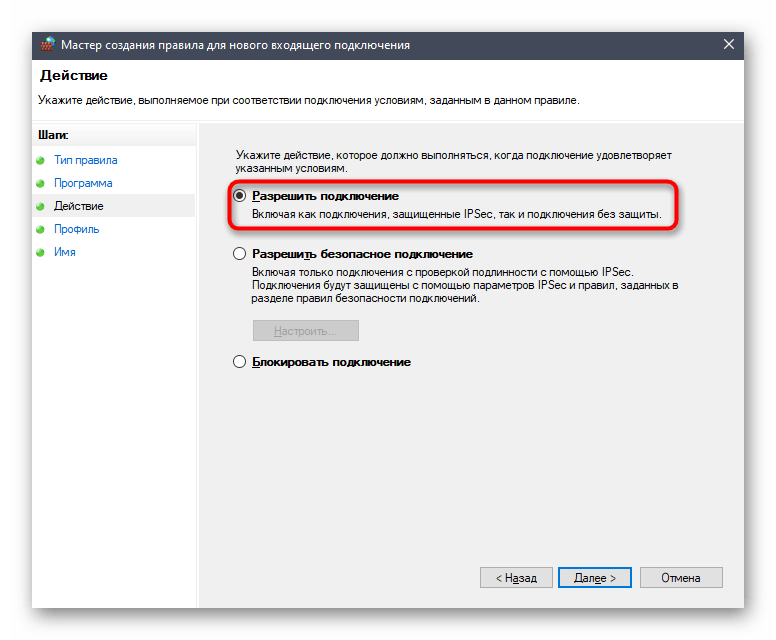
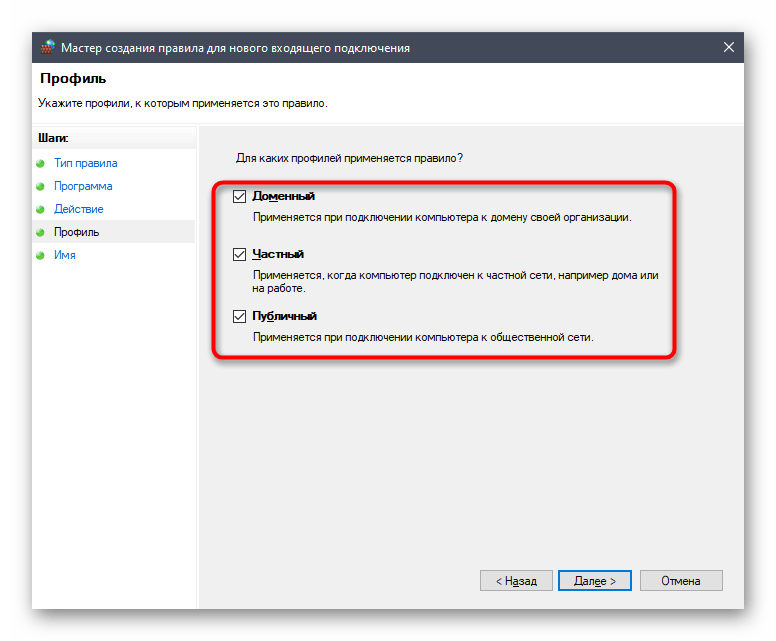
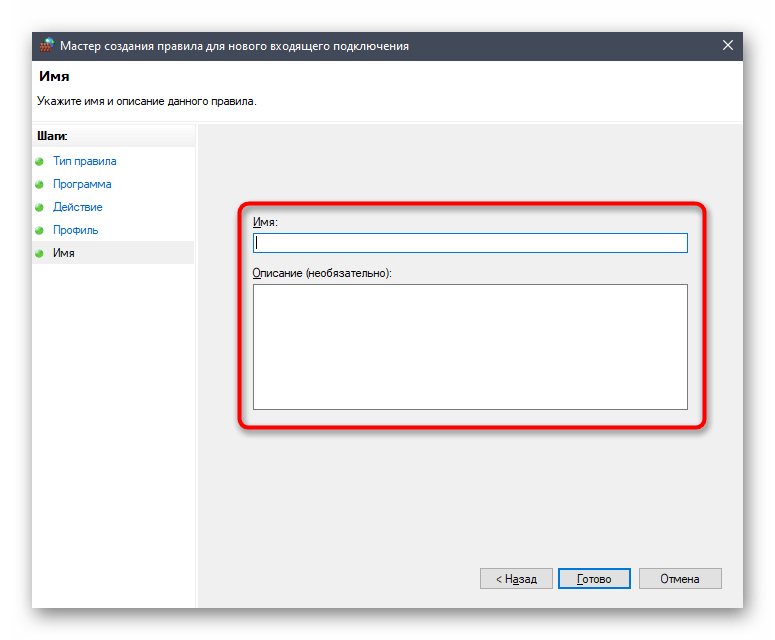
По завершении данной настройки лучше перезагрузить компьютер, чтобы все изменения вступили в силу и параметры входящих подключений были обновлены. Затем запускайте Дискорд и проверяйте подключение к голосовым каналам разных серверов.
Способ 2: Проверка разрешений в рабочей или учебной сети
Если потребовалось использовать Дискорд на своем рабочем или учебном компьютере, который настраивал системный администратор компании, скорее всего, появление ошибки «Не установлен маршрут» вызвано отсутствием необходимых разрешений на передачу пакетов при помощи сети. Единственный выход в этом случае — обращение к системному администратору с просьбой предоставить вашей учетной записи все доступные права на взаимодействие с ОС.
Способ 3: Смена региона сервера
Поговорим о единственном способе, связанном с неправильной работой сервера, где возникает неполадка «Не установлен маршрут» при попытке подключения к любому голосовому каналу. Для решения этой ситуации вам понадобятся права администратора на сервере или вы должны являться его создателем.
Подробнее: Получение прав администратора на сервере в Discord
Суть этого метода заключается в изменении региона сервера, из-за чего, соответственно, осуществляется перенаправление трафика на другие физические серверы Discord, позволяя исправить возможные сетевые проблемы, если такие возникли из-за перегрузки или временного отключения каналов связи. Изменение настройки происходит следующим образом:
- Являясь администратором или создателем сервера, откройте его через панель слева и нажмите по названию.
- Из списка выберите пункт «Настройки сервера».
- Сразу же отобразится необходимый раздел — «Обзор», где в блоке «Регион сервера» сделайте клик по «Изменить».
- Ознакомьтесь с уведомлением о том, что произойдет непродолжительный обрыв связи на голосовых каналах, и выберите один из других доступных регионов.
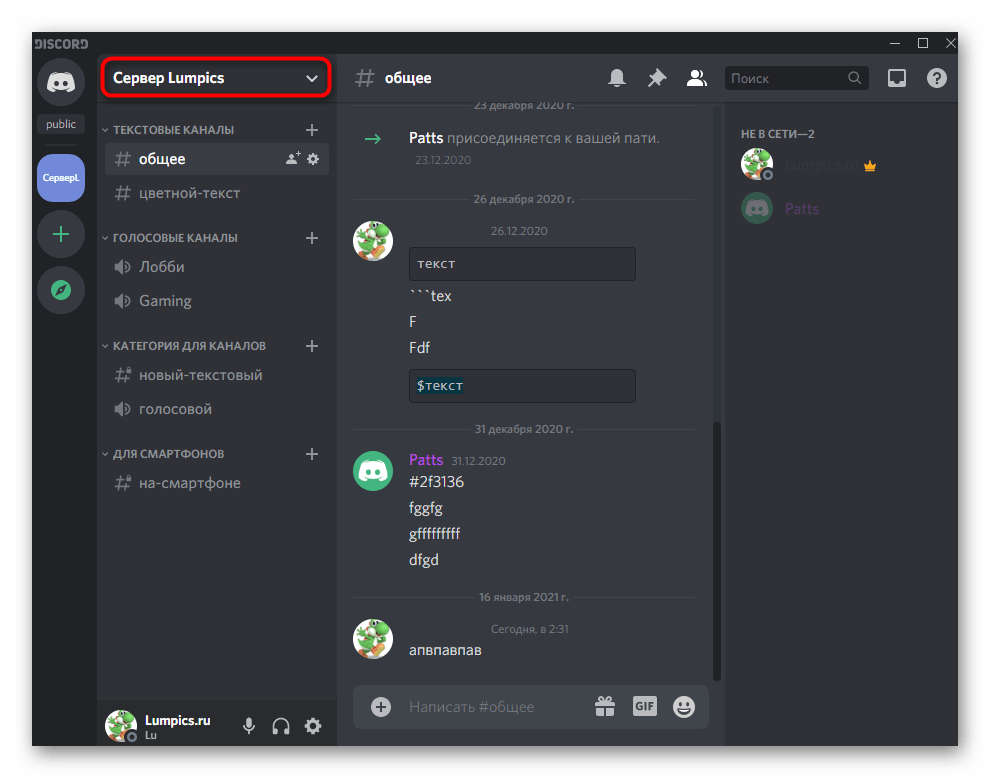
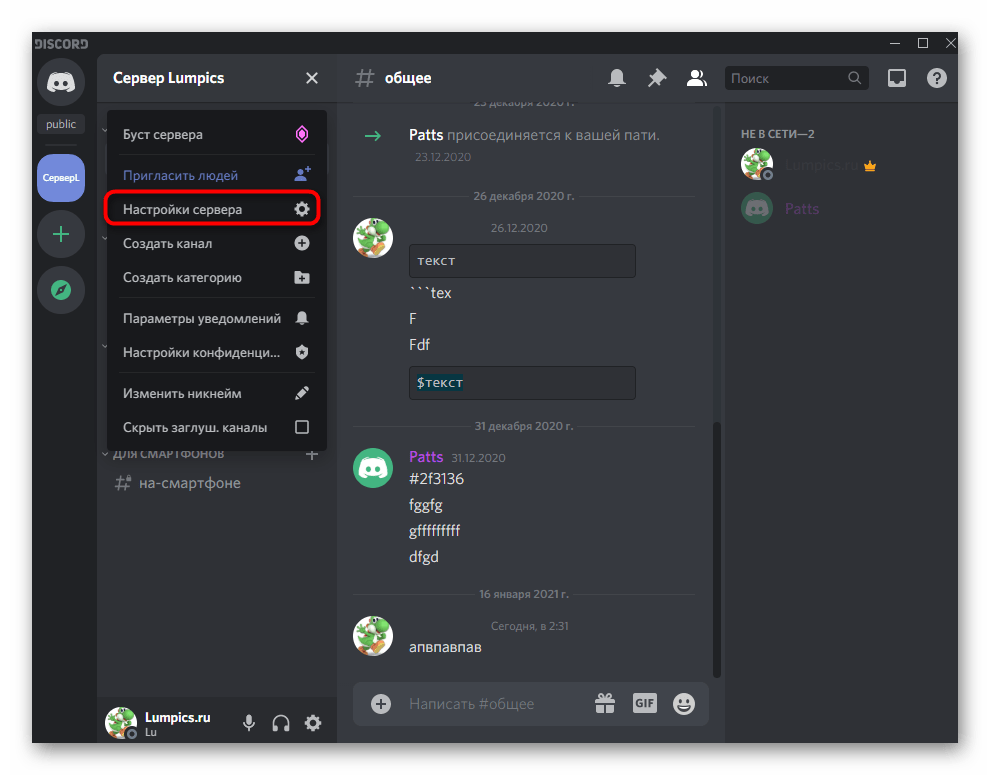
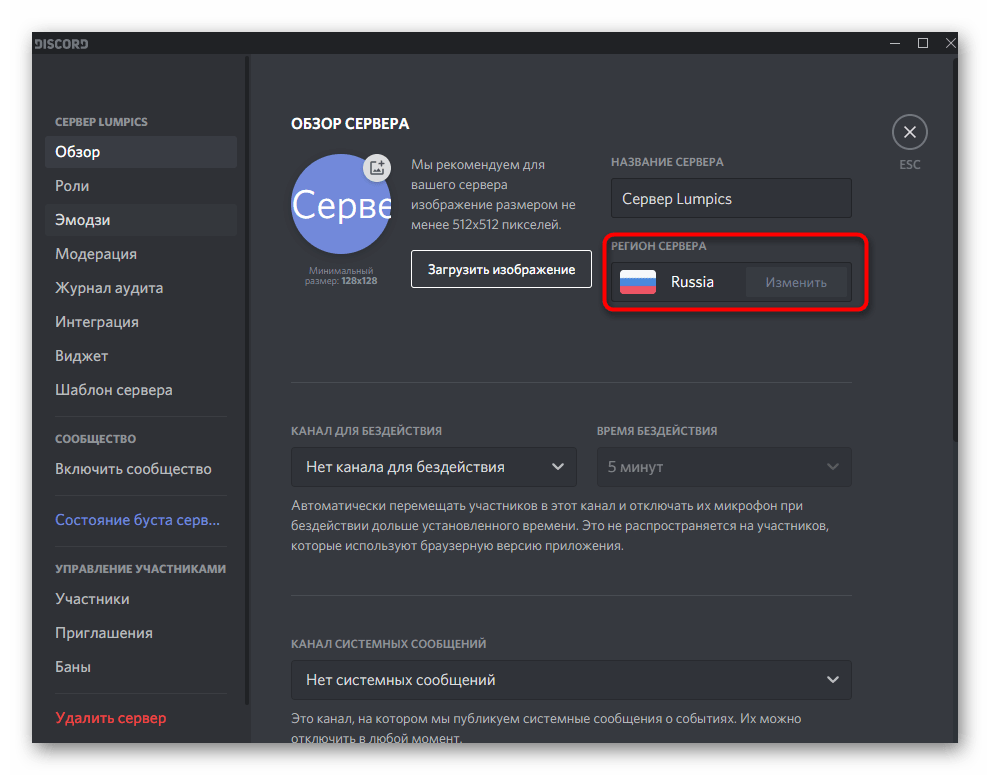
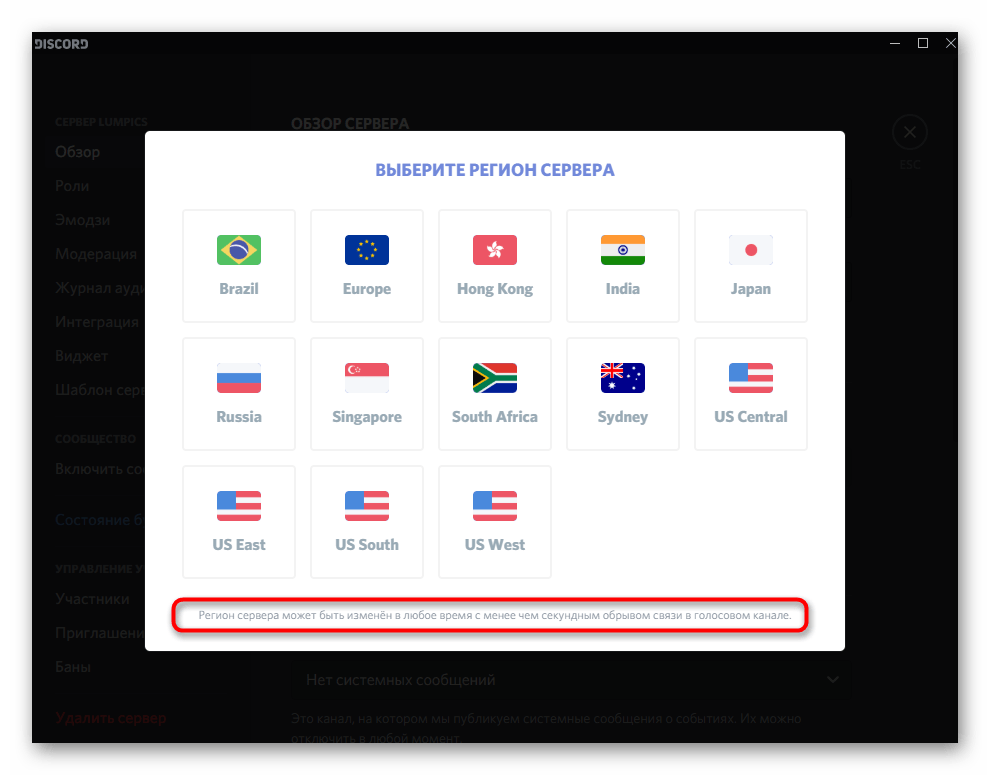
Способ 4: Отключение обслуживания пакетов с высоким приоритетом
Разработчики Discord добавили в программу одну функцию, сосредоточенную на повышенном приоритете обработки сетевых пакетов. Иногда активная работа этой технологии конфликтует с правилами от провайдера, поэтому и возникают трудности при установке маршрута во время подключения к голосовому каналу. Мы советуем проверить эту настройку в параметрах учетной записи.
- Для этого кликните по шестеренке, расположенной справа от своего ника.
- Перейдите к разделу «Голос и видео».
- Найдите параметр «Включить обслуживание пакетов с высоким приоритетом» и деактивируйте его, если сейчас он работает.
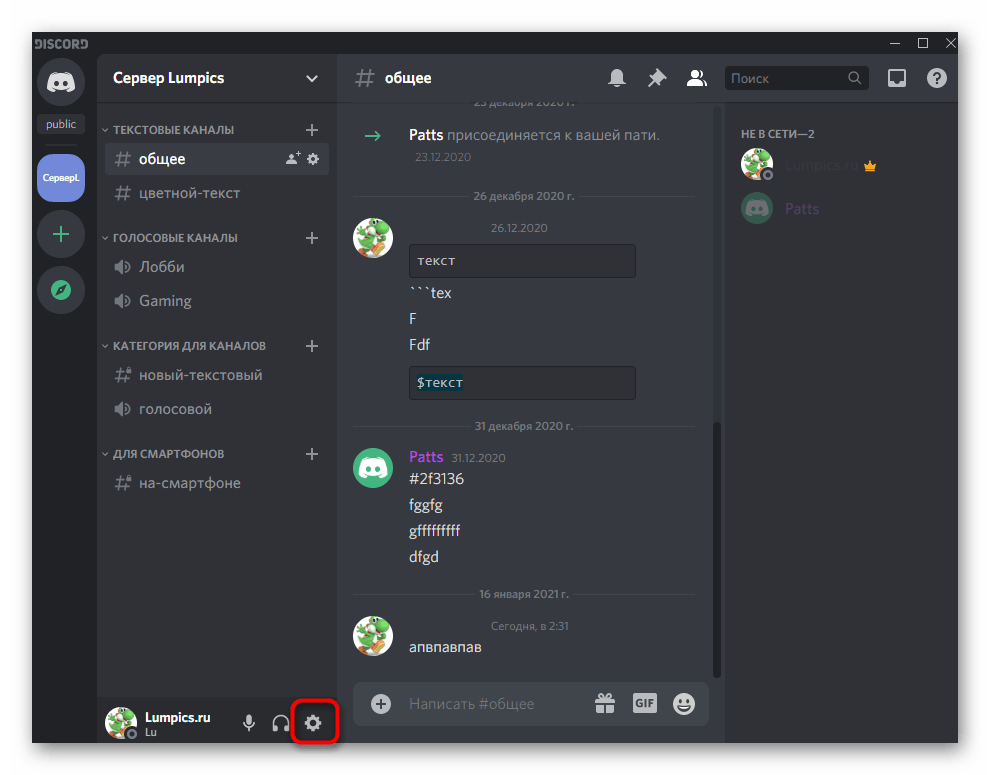
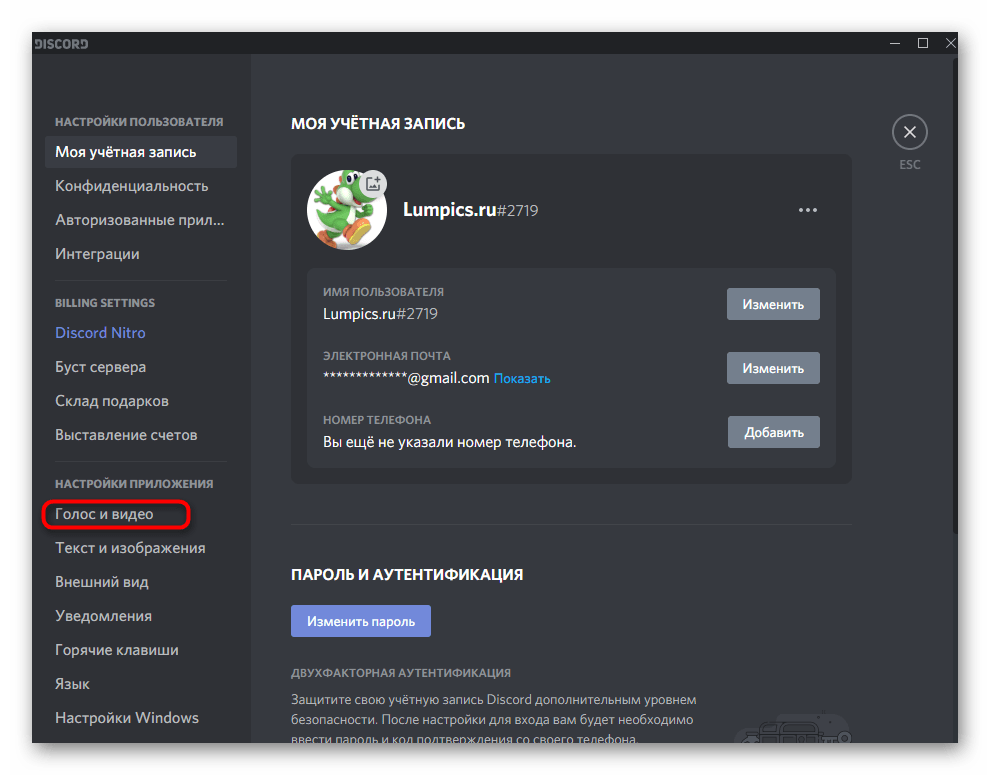
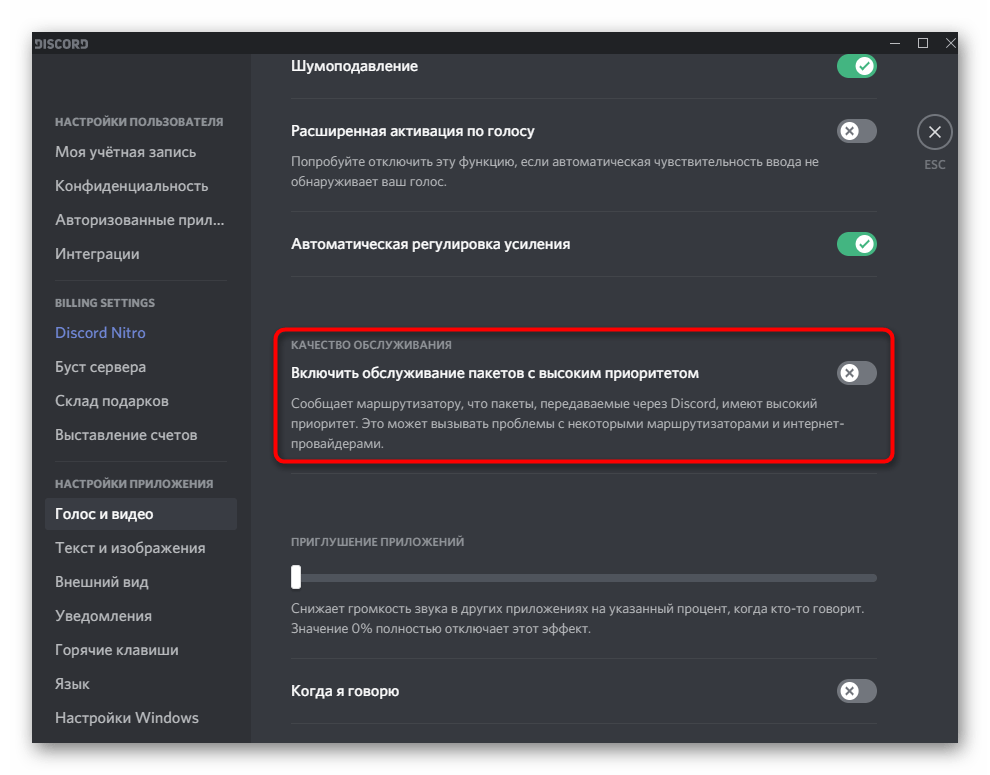
Способ 5: Изменение параметров сетевого адаптера
Иногда установленные провайдером настройки сетевого адаптера (в этом случае DNS-сервера) не соответствуют требованиям для работы Discord или по каким-то причинам именно сейчас возникли сбои в индексации. Тогда возможным решением станет самостоятельное изменение параметров.
- Откройте «Пуск» и перейдите в «Параметры».
- Нажмите по «Сеть и Интернет».
- Опуститесь к блоку «Дополнительные сетевые параметры» и щелкните по пункту «Настройка параметров адаптера».
- Сделайте правый клик мышкой по текущей сети.
- Через контекстное меню вызовите «Свойства».
- Среди компонентов отыщите «IP версии 4 (TCP/IPv4)» и дважды кликните левой кнопкой мыши по этой строке.
- Отметьте маркером пункт «Использовать следующие адреса DNS-серверов».
- В качестве предпочтительного DNS-сервера укажите
8.8.8.8, для альтернативного —8.8.4.4.
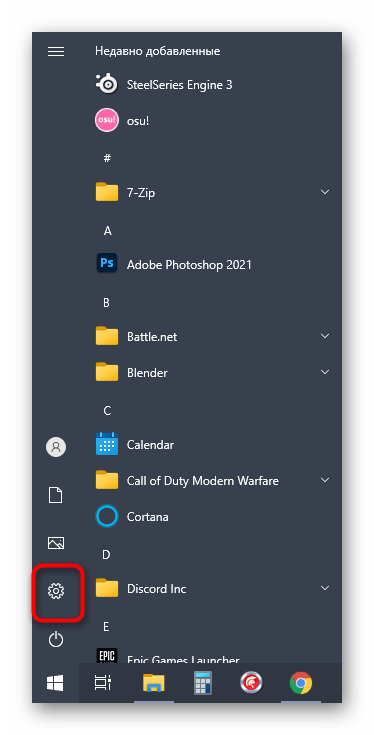
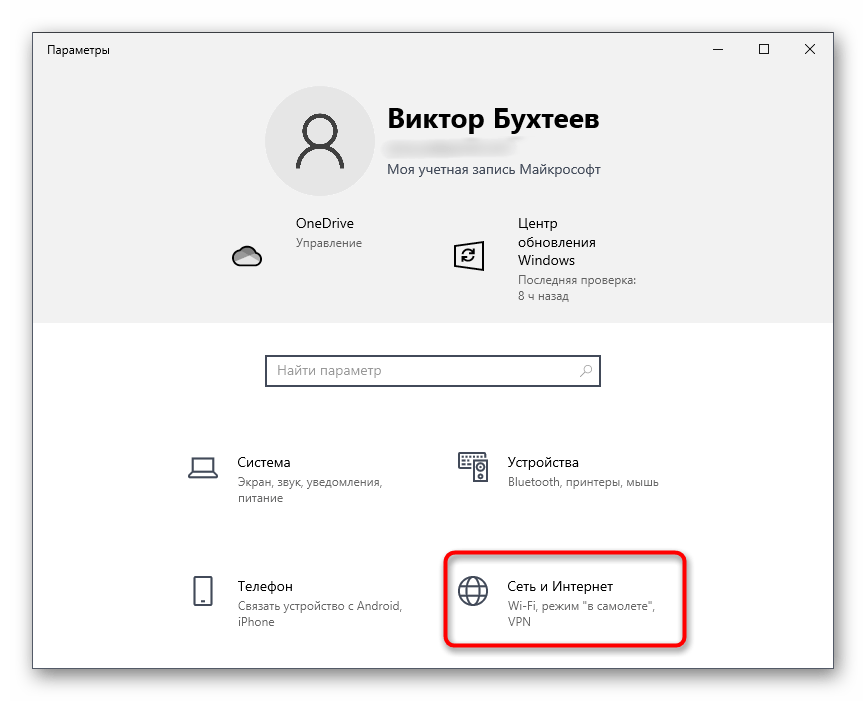
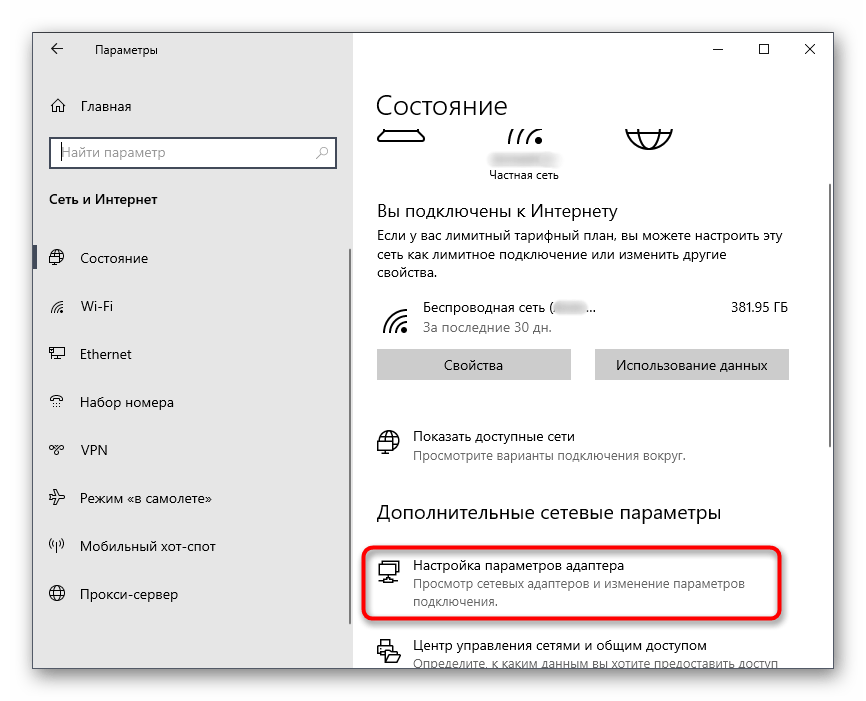
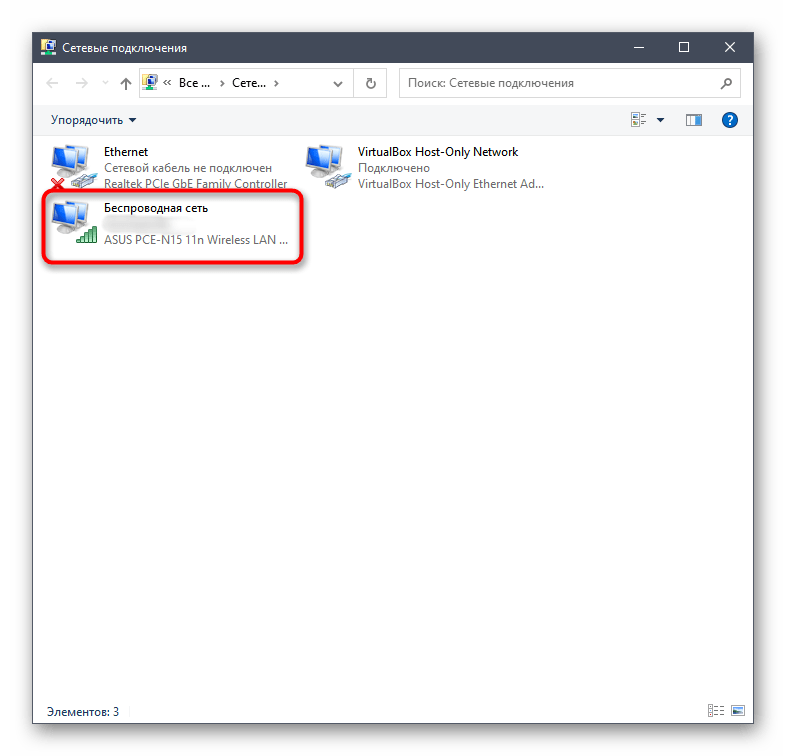
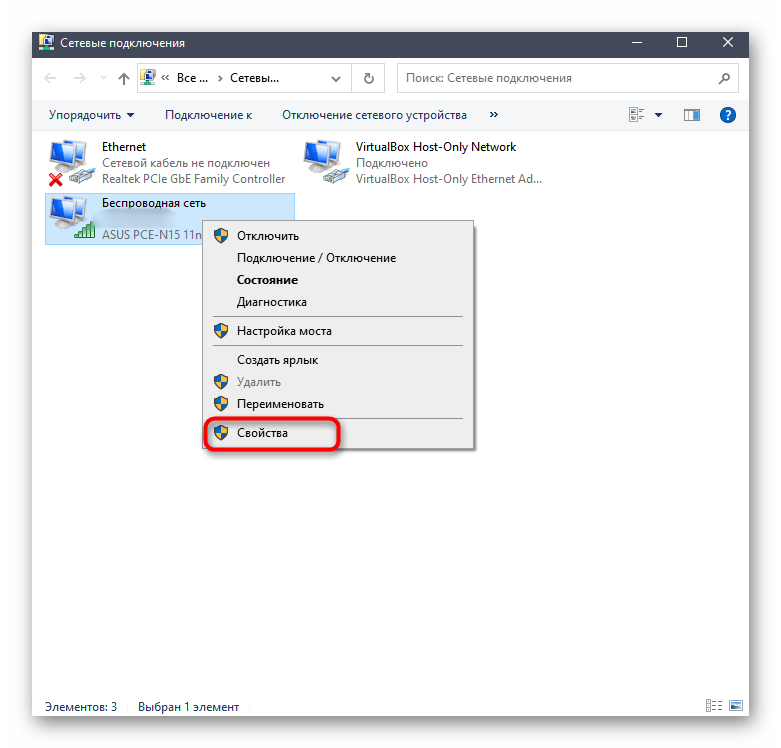
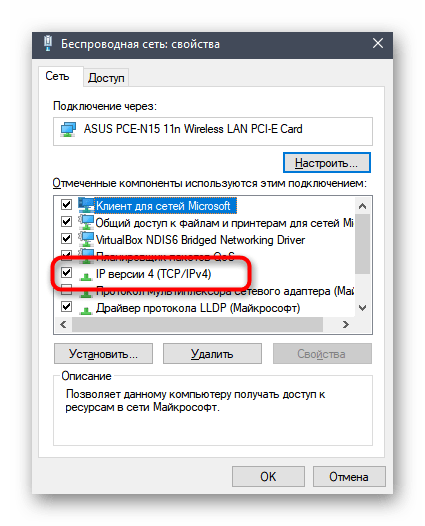
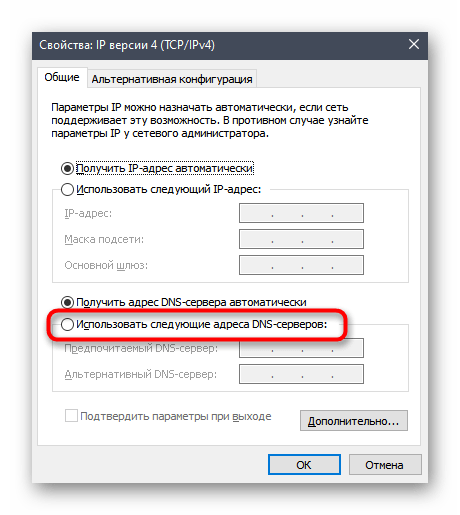
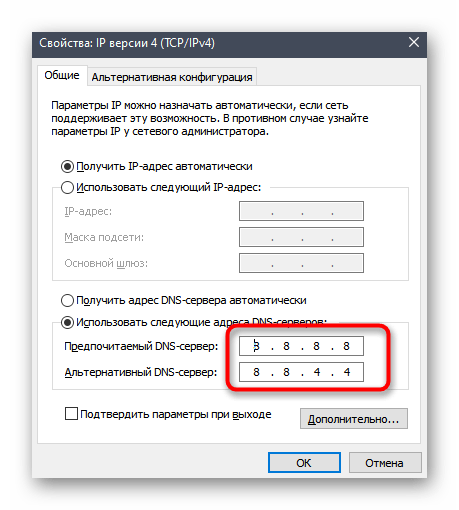
После применения данных изменений рекомендуется перезагрузить компьютер, а затем уже переходить к проверке подключения к голосовому каналу в Дискорде.
Способ 6: Обращение в службу поддержки Discord
Разберем последний доступный метод, заключающийся в составлении письма в службу поддержки Дискорда с предоставлением всей необходимой информации об ошибке «Не установлен маршрут». Компетентные сотрудники помогут решить данную неполадку, если она связана с конфликтом какого-то софта или системных параметров, а вам потребуется собрать немного информации.
Перейти на сайт WebRTC Troubleshooter
- Воспользуйтесь ссылкой выше, чтобы перейти на сайт проверки сетевых протоколов, где нажмите по «Start».
- Дождитесь завершения тестирования, что займет буквально несколько секунд, после чего сделайте скриншоты всех полученных результатов.
- Откройте Discord и нажмите там Ctrl + Shift + I для открытия инструментов разработчика, где выберите вкладку «Console».
- Сделайте снимок последних предупреждений.
- Направляйтесь на официальную страницу поддержки Дискорда и выберите там тип обращения «Сообщение о неисправностях».
- Заполните поля в соответствии с требованиями, не забывая об указании причины неисправности. Прикрепите созданные скриншоты, чтобы администрация могла разобраться в проблеме, а затем отправляйте запрос.
Читайте также: Создание скриншота на компьютере или ноутбуке
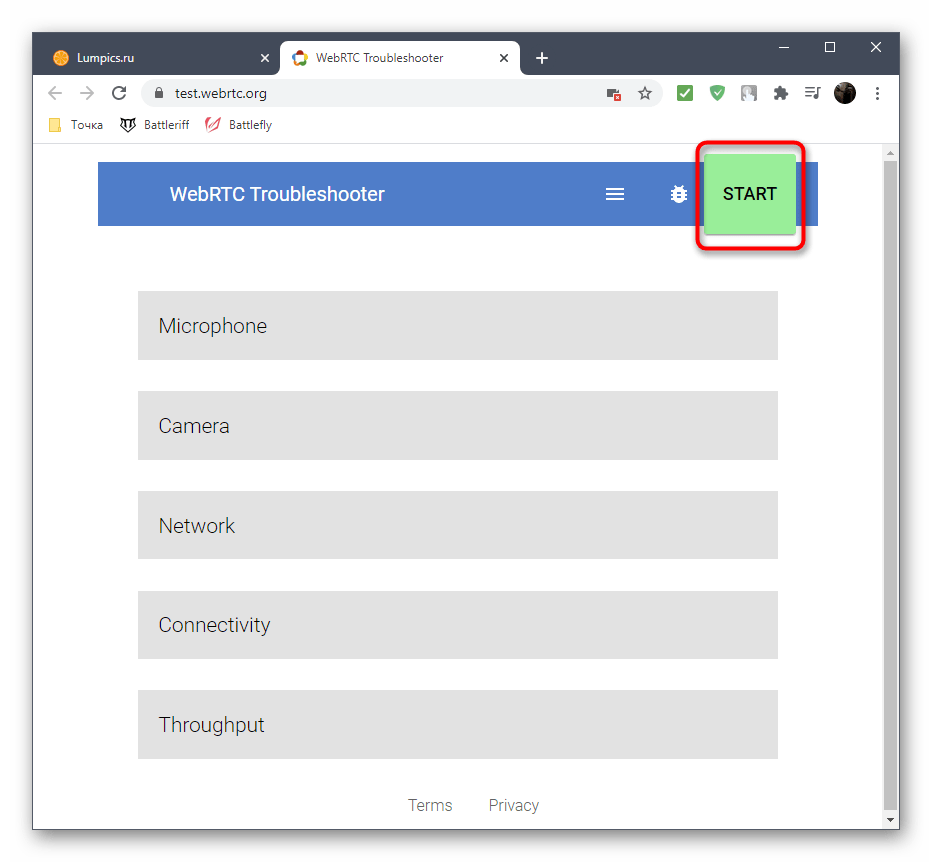
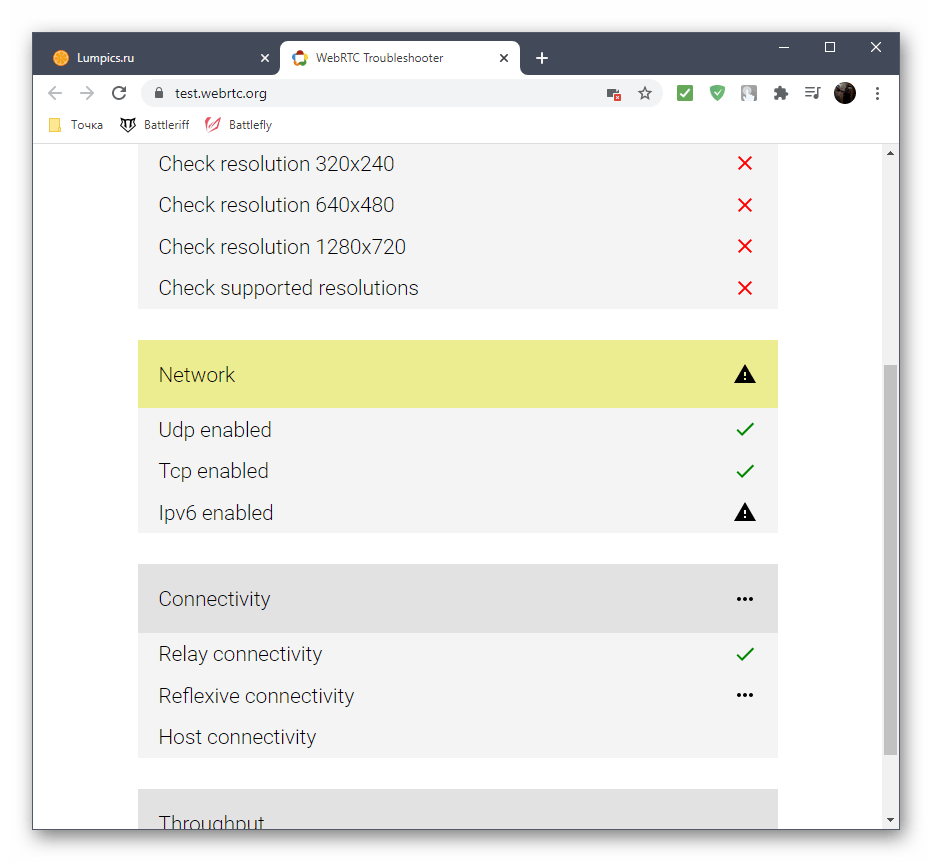
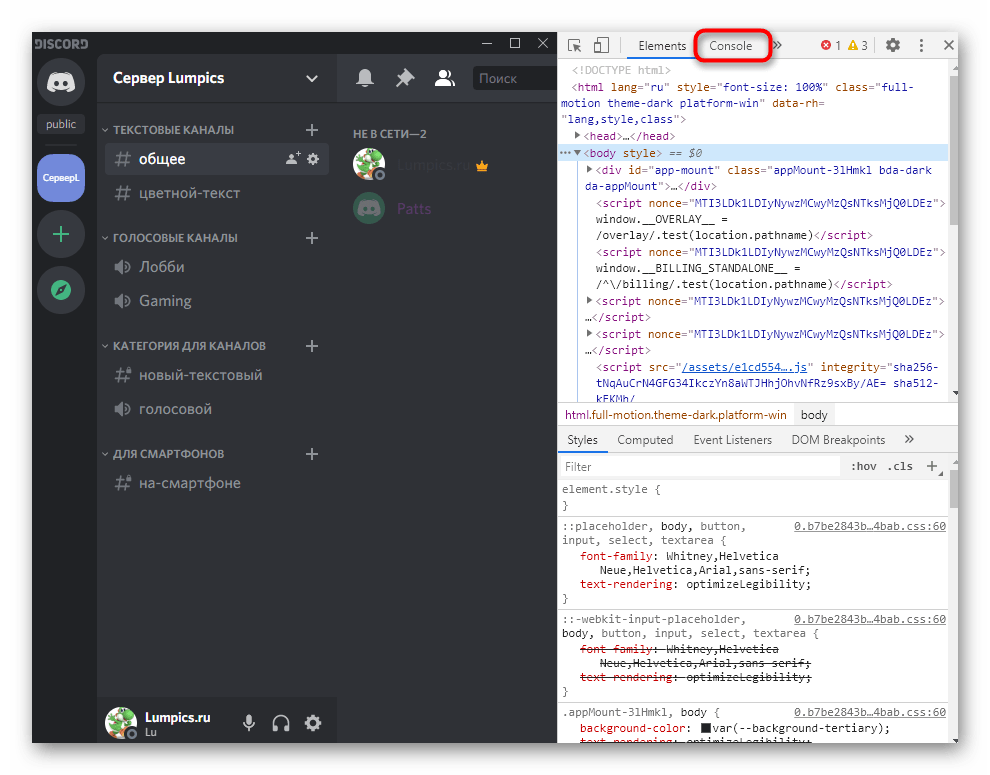
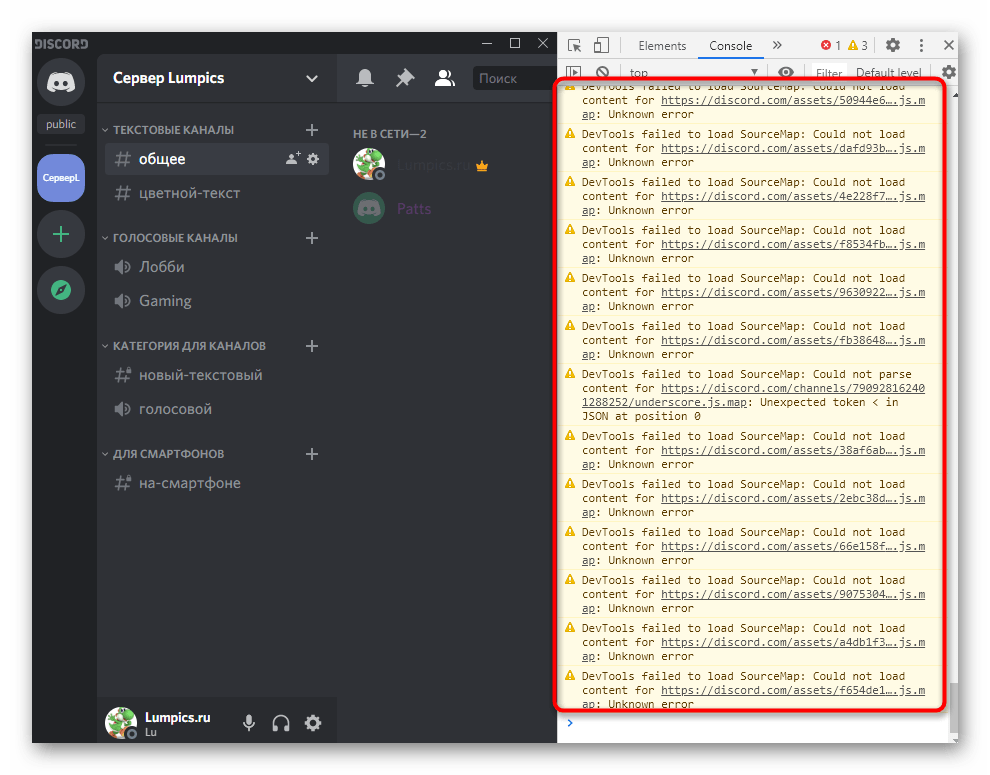
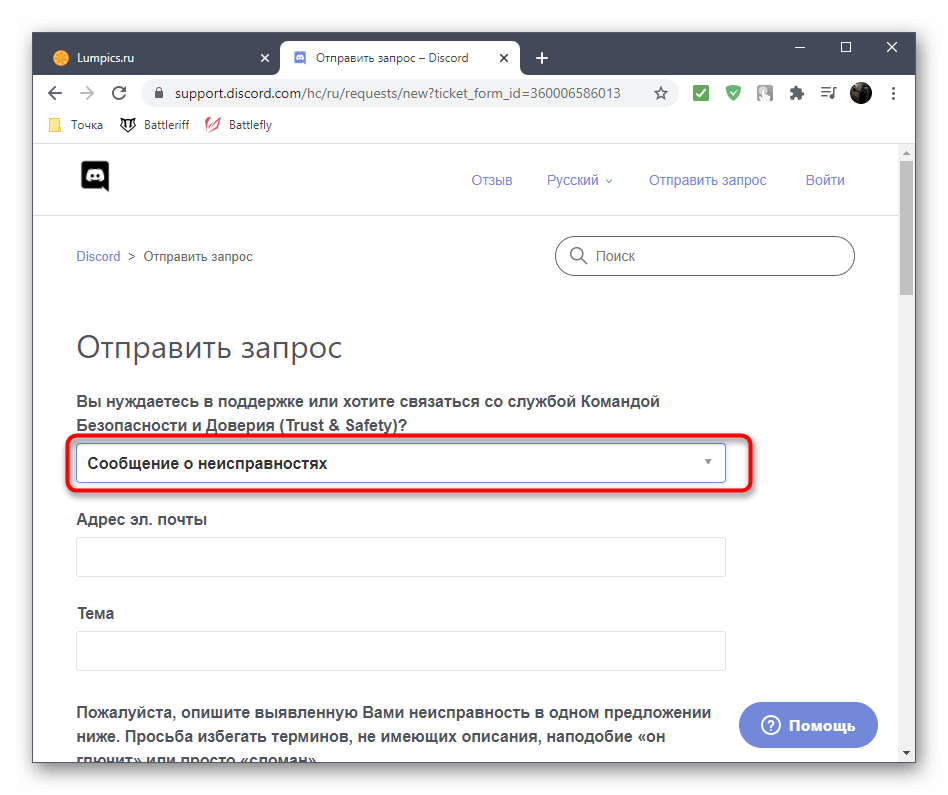
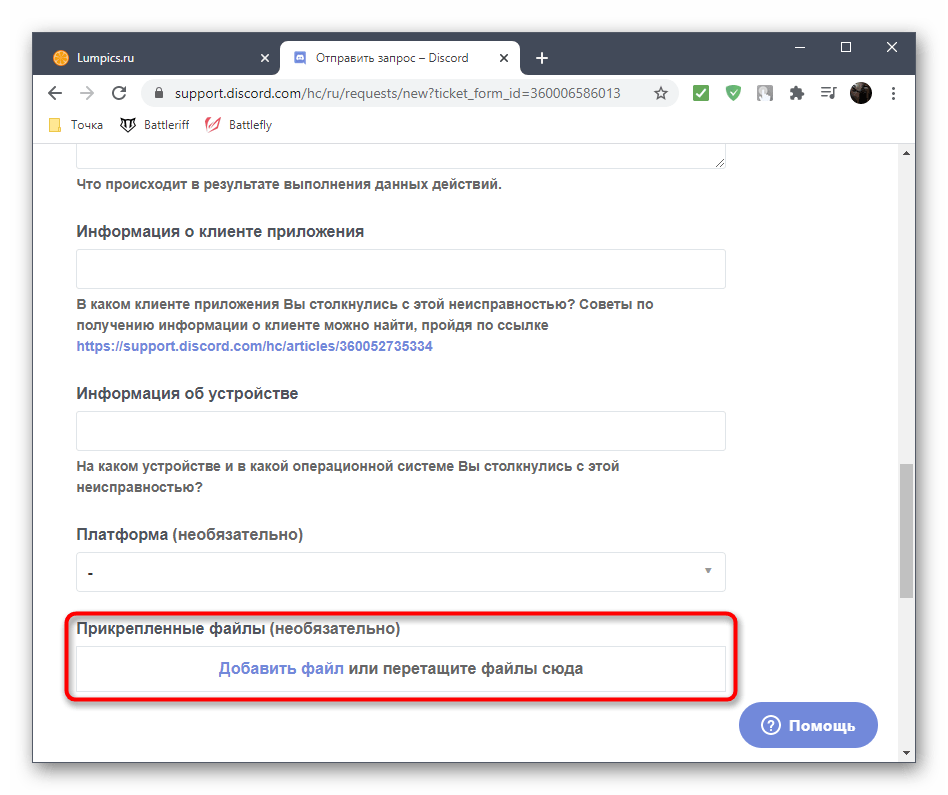
Ответ придет в скором времени на указанный вами адрес электронной почты, поэтому проверяйте список входящих сообщений, а при получении письма выполните инструкции и проверьте, помогут ли они решить возникшую неприятность.
 Наш Telegram каналТолько полезная информация
Наш Telegram каналТолько полезная информация
 Как сделать верификацию в Discord
Как сделать верификацию в Discord
 Как писать разным шрифтом в Discord
Как писать разным шрифтом в Discord
 Как быстро отключить микрофон в Discord
Как быстро отключить микрофон в Discord
 Как сделать курсив в Discord
Как сделать курсив в Discord
 Как отправить гифку в Discord
Как отправить гифку в Discord
 Что делать, если учетная запись в Discord отключена
Что делать, если учетная запись в Discord отключена
 Как скрыть ссылку в Discord
Как скрыть ссылку в Discord
 Копирование ID в Дискорде
Копирование ID в Дискорде
 Решение ошибки «В приложении Discord возник неожиданный сбой»
Решение ошибки «В приложении Discord возник неожиданный сбой»
 Как установить BetterDiscord
Как установить BetterDiscord
 Пользовательские настройки Discord
Пользовательские настройки Discord
 Решение проблем с тормозами Discord во время игры
Решение проблем с тормозами Discord во время игры
 Добавление голосования на сервере в Discord
Добавление голосования на сервере в Discord
 Решение проблемы с бесконечной загрузкой Discord
Решение проблемы с бесконечной загрузкой Discord
 Решение ошибки «Не установлен маршрут» в Discord
Решение ошибки «Не установлен маршрут» в Discord
 Решение проблемы с бесконечным подключением к RTC в Discord
Решение проблемы с бесконечным подключением к RTC в Discord
 Создание спойлера в Discord
Создание спойлера в Discord
 Исправление проблемы с черным экраном при его демонстрации в Discord
Исправление проблемы с черным экраном при его демонстрации в Discord
 Запуск стрима в Discord
Запуск стрима в Discord
 Отключение игрового оверлея в Discord
Отключение игрового оверлея в Discord lumpics.ru
lumpics.ru



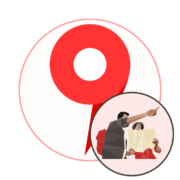
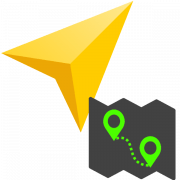
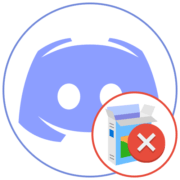


Огромное спасибо за статью. Информативно, понятно, полезно!!!